Masz problem z uTorrentem? Program przy każdym uruchomieniu sprawdza wszystkie pliki, nawet te, które zostały już pobrane i są teraz udostępniane? Jest to spowodowane nieprawidłowym zamknięciem programu i można to naprawić, aby uniknąć każdorazowego sprawdzania w przyszłości.

Sieć BitTorrent działa na prostej zasadzie – to, co pobieramy jest jednocześnie wysyłane od nas dalej do innych użytkowników. Aby udostępniane w ten sposób materiały były autentyczne i działały prawidłowo, konieczne jest zadbanie o to, aby wszystkie pliki były u wszystkich takie same. Nie może dojść do sytuacji, w której fragmenty plików pobierane od różnych użytkowników mają inne sumy kontrolne i są zmodyfikowane – ściągnięta w ten sposób zawartość Torrenta by nie działała. Jeśli uTorrent ma podejrzenia, że pliki mogły zostać uszkodzone lub zmodyfikowane, to właśnie wtedy dochodzi do ponownego ich sprawdzenia w celu weryfikacji zgodności danych z tym, co Torrent oryginalnie zawiera.
Normalnie nie powinno dochodzić do tego za każdym razem – w idealnej sytuacji pobieramy zawartość Torrenta, a następnie ją udostępniamy dalej bez każdorazowego sprawdzania. Wielu użytkowników ma jednak problem z tym, że po każdym ponownym uruchomieniu komputera uTorrent uruchamia się automatycznie i sprawdza wszystkie pobierane oraz udostępniane dalej zadania. Na słabszych komputerach czy laptopach ze starszymi dyskami może to trwać nawet godzinami, jeśli na liście zadań mamy mnóstwo udostępnianych i pobierany plików. Jak temu zapobiec?
Co zrobić, aby uTorrent nie sprawdzał plików za każdym razem?
Jeśli w żaden sposób nie modyfikowaliśmy pobranych i udostępnianych dalej plików, to z pewnością powodem, dla którego uTorrent sprawdza pliki za każdym razem jest jego nieprawidłowe wyłączenie. Gdy uTorrent nie zostanie prawidłowo zamknięty (bo np. proces aplikacji został „zabity” podczas zamykania systemu), to wtedy dochodzi właśnie do ponownego sprawdzania plików, aby upewnić się, że pliki nie uległy uszkodzeniu lub niechcianym modyfikacjom. Nie da się tego procesu wyłączyć, jednak można zapobiec jego powstawaniu.
Przede wszystkim należy upewnić się, że w uTorrencie włączona jest opcja bezpiecznego wyłączania. Aby to zrobić, uruchom program, a następnie na górnym pasku wybierz „Opcje > Ustawienia”. W nowym oknie ustawień przejdź za pomocą menu bocznego do zakładki „Zaawansowane”.
Opcje zaawansowane nie są zbyt dobrze opisane. Zazwyczaj wyświetlają się na zasadzie wpisów, dla których możemy ustawić wartość True (prawda) lub False (fałsz), co odpowiada włączeniu lub wyłączeniu danej reguły.
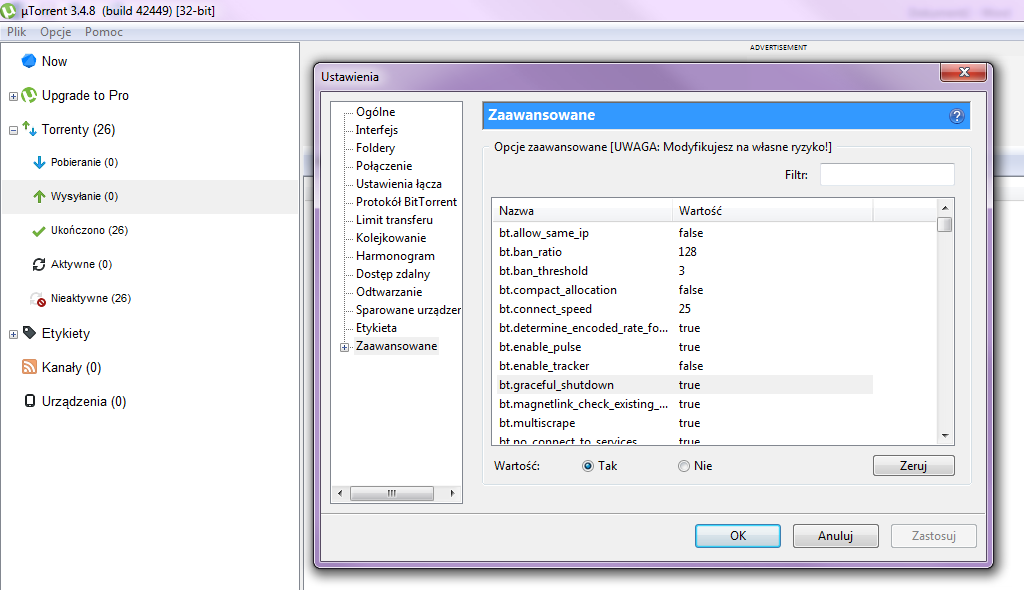
Wyszukaj na liście opcję o nazwie bt.graceful_shutdown. Upewnij się, że ustawiona jest wartość True dla tego wpisu. Jeśli jest False, to zmień ją na True, zaznaczając odpowiednie pole. Kliknij „Zastosuj” i zamknij okno przyciskiem „OK”.
Powyższa opcja włącza tryb bezpiecznego wyłączania programu i powinna być domyślnie włączona, jednak u części użytkowników tak nie jest, co powoduje każdorazowe sprawdzanie plikói).
Kolejnym elementem jest wyrobienie sobie odpowiednich nawyków. Do sprawdzania plików dochodzi bardzo często, gdy wyłączymy system z włączonym w tle programem uTorrent, który aktualnie coś wysyła lub pobiera.
Warto pomyśleć nad tym, aby przed każdym zamknięciem uTorrenta zatrzymywać ręcznie wszelkie aktywne zadania. W zakładce „Torrenty” w menu bocznym wybierz „Aktywne”, a następnie zaznacz wszystkie aktywne zadania po prawej stronie, kliknij w nie prawym przyciskiem myszy i wybierz „Zatrzymaj”. W ten sposób sprawimy, że zadania zostaną naturalnie zatrzymane i uTorrent będzie miał czas, aby wykonać to poprawnie. Gdy do zatrzymania dochodzi w wyniku zamknięcia programu, to często powoduje to, że pliki nie są prawidłowo wstrzymywane, przez co są sprawdzane ponownie przy następnej okazji.
Po zatrzymaniu plików zamknij program za pomocą opcji „Plik > Wyłącz”. Poczekaj, aż uTorrent samemu się całkowicie wyłączy i dopiero wtedy wyłącz system – po wykonaniu takich czynności program nie powinien wykonywać każdorazowego skanowania wszystkich plików.
Jeśli w przyszłości zechcesz wznowić udostępnianie zatrzymanego zadania, to wystarczy uruchomić program uTorrent, przejść do listy pobranych elementów, znaleźć Torrenta, którego chcemy seedować, kliknąć go prawym przyciskiem myszy i wybrać opcję „Start”. Program automatycznie rozpocznie udostępnianie zawartości danego Torrenta.
